1、打开word,在想要插入页码的那一页的上一页最后面出插入分节符(下一页),如图所示:

2、在想要修改页码的那一页双击页脚区域,如图所示:

3、在“页眉和页脚工具”菜单中取消“链接到前一节”
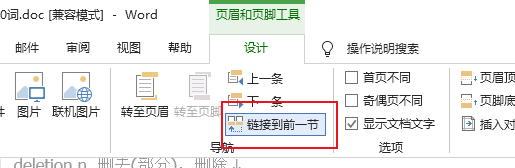

4、将光标定位到插入页码处,按住键盘Ctrl+F9调出域代码,接着再重复按一次Ctrl+F9,使之输入两次大括号,如图所示:

5、输入page、+1、=,使之为“{={page}+1}”,如图所示,这里我们的页码是第9页,这个公式是让该页开始的页码全部+1,也就是第9页的页码是10,第10页的页码是11,以此类推

6、最后按住键盘Shift+F9,即可实现目的,如图所示

